
Многим трудно начать работать с Git, ведь не все привыкли работать с командной строкой, но именно ее лучше всего использовать при работе с репозиторием Git. И сегодня я расскажу о самом простом, так сказать Git для чайника, чтобы помочь освоиться Вам с этой системой. Git представляет собой систему контроля версий, которая позволяет в нужный момент откатиться на старую версию, если вы “наломали дров“.
С помощью Git Вы сможете размещать свой код на GitHub, BitBucket и Google Code.
Вы всегда сможете скачать код своего проекта на компьютер, изменить его и залить обратно, чтобы он стал доступен Вашим коллегам.
С чего начать?
Нам понадобиться программа Git Bash, это шелл сделанный на основе Cygwin, поэтому возможно использование Unix-команд, вроде ls, cd, mkdir. Скачать его можно по следующей ссылке http://git-scm.com/.
Настройка Git
Перед началом работы нам необходимо немного настроить программу. Нам нужно установить имя пользователя и электронный адрес через командную строку:
|
1 2 |
git config --global user.name "Ваше имя" git config --global user.email "Ваш Email" |
Также нам нужно настроить параметры установок окончания строк, для Windows мы вводим две команды
|
1 2 3 |
git config --global core.autocrlf true git config --global core.safecrlf false git config --global core.eol native |
На этом настройка заканчивается, можем начинать работу с проектом.
Создание проекта
Допустим у нас есть папка с проектом, которую мы хотим разместить на GitHub.
1. Создаем репозиторий на сайте.
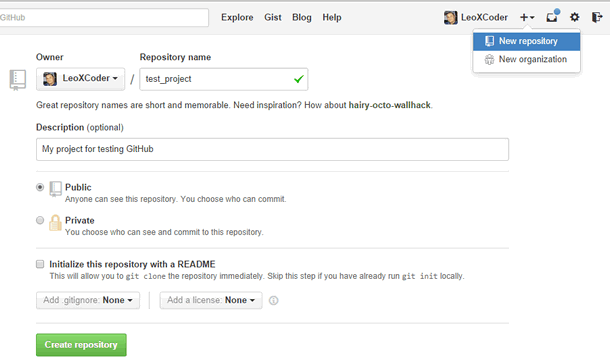
2. Инициализируем папку для Git репозитория. Это нужно сделать только один раз для каждого проекта.
|
1 |
git init |
3. Связываем папку с удаленным репозиторием
|
1 |
git remote add origin https://github.com/LeoXCoder/test_project.git |
4. Добавляем все новые и измененные файлы
|
1 |
git add . |
5. Помечаем все новые и измененные файлы сообщением (commit)
|
1 |
git commit -m "message" |
– вместо message вписываем сообщение, например Initial Commit. или Bugfix.
6. Закачиваем код на удаленный репозиторий
|
1 |
git push -u origin master |
в таком виде используем только первый раз, потом используем команду без флагов
|
1 |
git push |
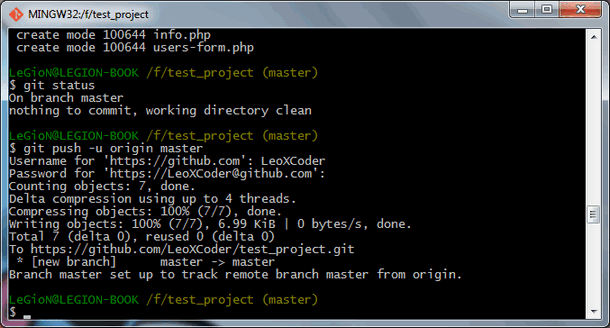
7. Можно посмотреть статус изменений, которые были сделаны.
|
1 |
git status |
8. Для скачивания репозитория используется команда
|
1 |
git pull |
Второй компьютер
Для использования репозитория на другом компьютере, используем следующие команды.
1. Клонирование репозитория
|
1 |
git clone https://github.com/LeoXCoder/test_project.git |
В результате git скачает удаленный репозиторий в новую папку test-project
2. После каких-то изменений в коде, выполняем все те же команды
|
1 2 3 |
git add . git commit -m "I changed the user module." git push |
Откат изменений
1. Полный откат до предыдущего коммита
|
1 |
git reset HEAD --hard |
2. Сброс изменений в файле на версию коммита
|
1 |
git checkout <filename> |
3. Откат до установленного тега, например v1
|
1 |
git checkout v1 |
Для более лучшего пониманию лучше ознакомиться с интерактивным туром по Git

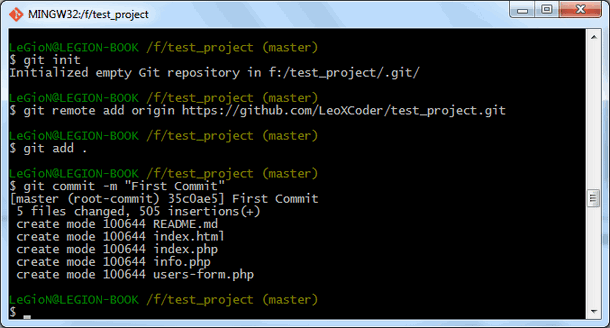
Leave a Reply